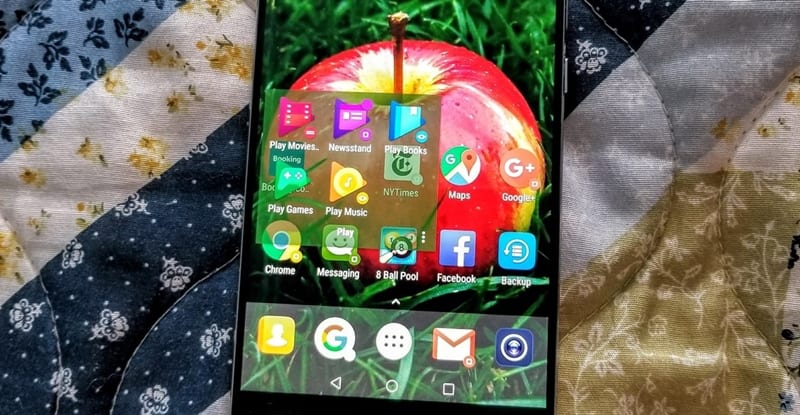
La oss ta en titt på guiden om hvordan du bruker QuickTheme for å få hjemmeskjermen til å matche bakgrunnen din ved å bruke den enkle appen som vi diskuterer rett nedenfor. Så ta en titt på den komplette veiledningen som er diskutert nedenfor for å fortsette.
Noe av det beste med smarttelefonenhetene er at du kan få dem til å se annerledes ut annethvert øyeblikk ved å tilpasse etter dine behov. Du kan endre bakgrunnen for enheten for å få et tiltalende utseende. Det kan også hende du bruker litt av tiden på å gjøre tilpasningene for enheten mens du endrer bakgrunnen. En av tingene som brukerne oftere bruker tiden sin på, er tilpasning av fargen for de forskjellige ikonene, mappene, statuslinjen i samsvar med bakgrunnen som settes opp. Nå som det er, tar dette mye tid å gjøre noen form for endringer i ikontilpasningene og fargeendringene på smarttelefonene. Du ville ikke ha lyst til å gjøre alle disse prosessene, igjen og igjen, hver gang du endrer bakgrunnen. Mens du fortsatt ville være villig til å oppnå fullfargekoordinasjonen med bakgrunnsbildet på enheten din. Heldigvis er det en tilgjengelig måte som hele prosessen for å gjøre tapettilpasningsendringene kan gjøres raskt. Her i denne artikkelen har vi skrevet om metoden som QuickTheme-delen av Action launcher kan brukes til for å matche fargene for ulike aspekter med bakgrunnsbakgrunnen. Hvis du ønsker å vite om metoden, fortsett å lese til slutten for å fange hele kunnskapen perfekt. Så la oss bare sette i gang!
Slik bruker du QuickTheme for å få hjemmeskjermen til å matche bakgrunnen din
#1 Først av alt last ned og installer Action launcher på smarttelefonen din. Merk at dette er en launcher som er svært jevn og full av funksjoner og funksjoner, så du vil gjerne bruke den. Etter at du har installert denne appen på enheten din, må du gjøre den til standardhjemmeskjermen og gå videre til neste trinn.
#2 I dette neste trinnet må du oppgradere Action launcher til plussversjonen. Dette er den betalte versjonsoppgraderingen og Quicktheme-funksjonen er kun tilgjengelig på Action Launcher Plus. Dette vil koste deg bare 4,99 dollar for enkeltinstallasjonen, og du vil virkelig få noen kule funksjoner inne i launcheren etter oppgraderingen.
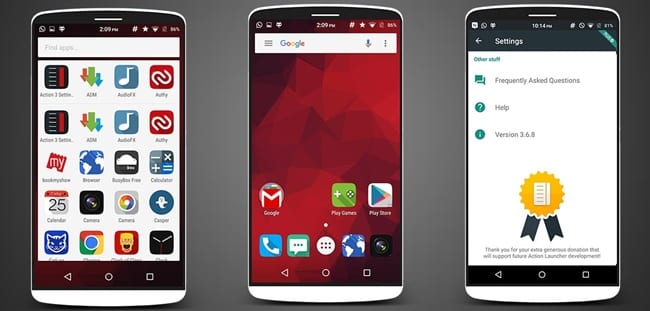
#3 Etter å ha stilt alle kravene ovenfor, går du ganske enkelt til menyen til handlingsstarteren og velger det aller første alternativet som heter QuickTheme. Du vil få se mange andre alternativer under denne skjermen, og derfor vil vi foretrekke de fargeforstøvede endringene som svar på bakgrunnsbildet.
#4 Velg Temaer-alternativet under alternativet ovenfor, og velg deretter Bakgrunnsalternativet igjen. Velg ønsket fargekontrastkontroll derfra og trykk OK. Hva dette vil gjøre er at det vil bedømme fargen på tapetet du setter og deretter endre fargen på klar på elementene i samsvar med den beste utsikten.
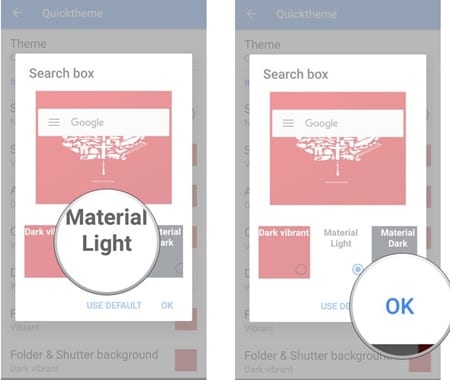
#5 Nå vil QuickTheme være aktivert, og dermed vil du kunne gjøre bakgrunnstilpasninger når som helst uten å jobbe med å endre fargene på ikonene, mappene og statuslinjen osv.
Så du har metoden som du kan gjøre fargekoordinasjonsendringene på smarttelefonen din med bakgrunnsbildet. Quicktheme er den beste delen av handlingsstarteren som er ansvarlig for funksjonen til hele denne metoden. Vi har innebygd hele metoden på en enklest mulig måte slik at alle brukere kan forstå informasjonen ut av den. Vi håper at dere også ville ha likt informasjonen i denne artikkelen. Gi oss dine verdifulle forslag og meninger knyttet til dette innlegget ved å bruke kommentarfeltet nedenfor. Del innlegget til så mange du kan, til slutt takk for at du leser på denne siden!
Leave a Reply
You must be logged in to post a comment.